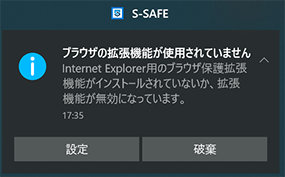Windows版のインストール方法
S-SAFE
Windows版のインストール方法
他のセキュリティソフトがインストールされている場合は、本サービスをインストールする前に必ずアンインストールしてください。
-
※画面はイメージです。実際の画像と異なる場合がございます。
S-SAFEをデバイスにインストールします。方法は以下2通りあります。
- 手続きページからインストール
- 申込完了ページ、利用開始ページまたは利用状況確認ページにある「セキュリティソフトをダウンロードする」ボタンをクリックしてください。
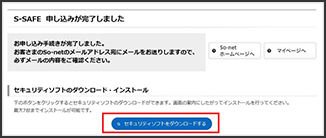
- エフセキュア社から送付されるメールからインストール
-
S-SAFE ログインIDあてにsafeavenue@f-secure.com より「【重要】S-SAFE ログインIDとパスワードのお知らせ」というメールが届きます。メール本文にある「S-SAFEをインストールする」をクリックしてください。
メールが届いていない場合は、利用状況確認ページからインストールしてください。
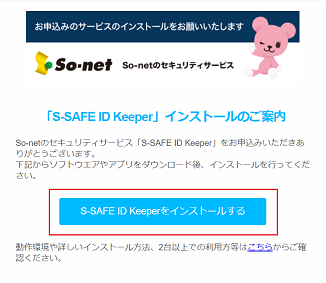
S-SAFEのページがブラウザで表示されます。「Windows PCをダウンロード」をクリックしてください。
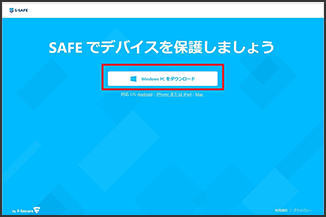
ファイル保存の確認メッセージが表示されましたら「実行」をクリックしてください。
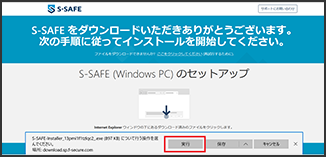
セットアップが開始されます。
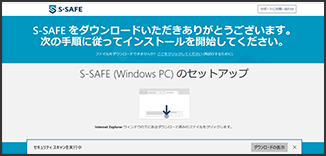
ユーザーアカウント制御の画面が表示された場合は、「はい」をクリックしてください。
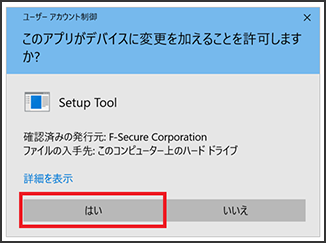
セットアップを開始します。
「同意して続く」ボタンをクリックしてください。
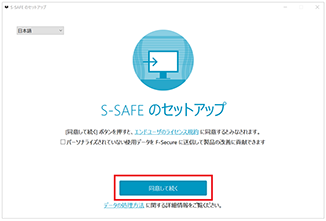
セットアップが終わるまでお待ちください。
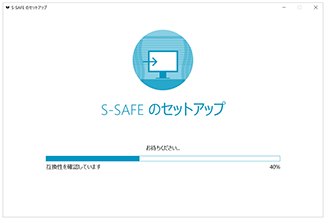
-
※「互換性のないアプリケーションを削除する」の画面が表示された場合は、競合するセキュリティソフトがインストールされている状態です。
「削除して続行する」をクリックして、競合するセキュリティソフトをアンインストールしてください。
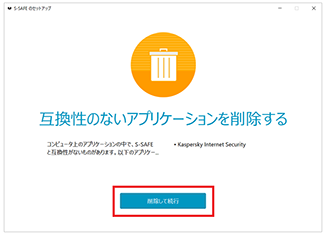
PCの再起動を求められた場合は、再起動を行ったうえ、セットアップを続けてください。
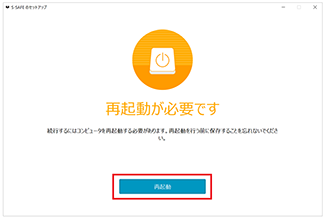
ユーザーアカウント制御の画面が表示された場合は、「はい」をクリックしてください。
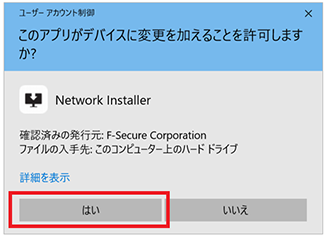
初回ログイン時に、パスワードを変更する必要があります。新しいパスワードを入力し、「変更」をクリックしてください。
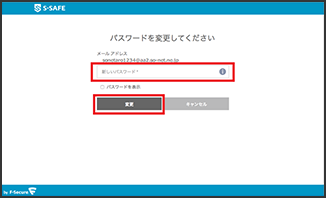
パスワードの変更が正常に完了したら、「次へ」をクリックしてください。
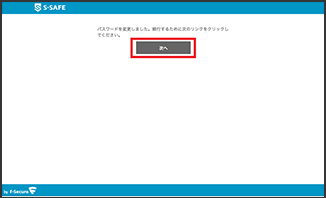
自分のデバイス(端末)にインストールする場合は、「続行」をクリックしてください。
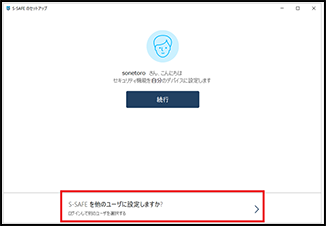
別のユーザーのデバイスにインストールする場合は、下部の「ログインして別のユーザーを選択する」をクリックしてください。設定方法は【STEP11】へ進んでください。
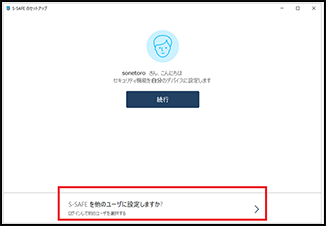
左の画面が出れば終了です。
S-SAFE ID Keeperをお申し込みされているお客さまで、ソフトウェアをインストールされていない場合、S-SAFEの管理画面にID Keeperのインストーラへのリンクが表示されます。 また、Web版のID Keeperのモニタリング機能(情報流出監視機能)も利用できます。
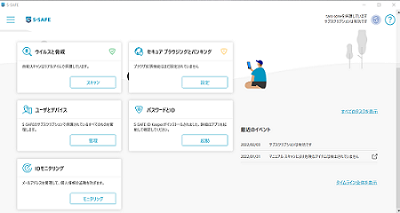
以下はチャイルドアカウントの設定方法となります。
S-SAFEのアカウント情報を入力するログイン画面が表示された場合は、「【重要】S-SAFE ログインIDとパスワードのお知らせ」メールに記載されているS-SAFE ログインIDとパスワードを入力し、「ログイン」をクリックしてください。
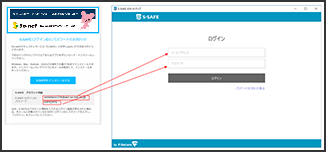
S-SAFEを他のユーザに設定しますか?を選択
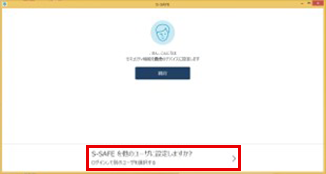
Welcomeメールが届いたアドレスと、メールに記載されているパスワードで認証
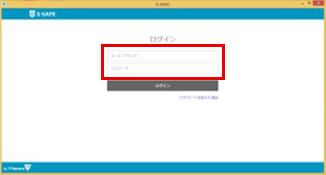
チャイルドユーザへインストールする場合は、こちらをタップしてください を選択してください。

「新規チャイルドプロフィールを作成」という画面が表示されます。「名前」と「年齢グループ」を入力し、「次へ」をクリックしてください。
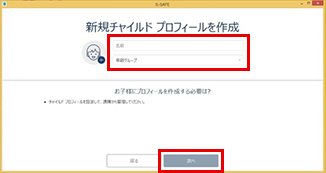
「ファミリールールを一緒に設定する」という画面が表示されますので、「次へ」をクリックしてください。
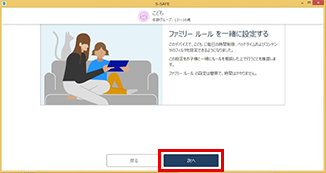
毎日の時間制限(利用可能な時間の上限)を設定します。
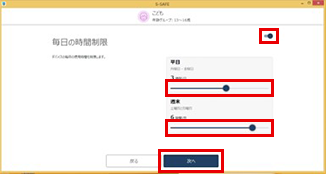
ベッドタイム(利用できない夜間の時間帯)を設定します。
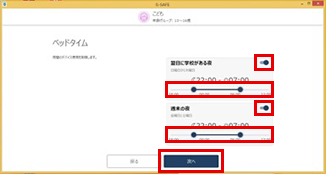
「コンテンツのフィルタ」の画面が表示されますので、右上にあるボタンをオンにしたうえ、ブロックしたいwebサイトを設定し、「次へ」をクリックしてください。
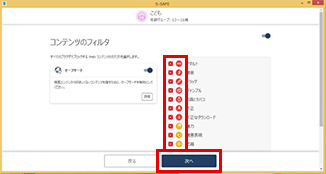
Windows管理者アカウントでインストールした場合、この画像が表示されるので完了をクリック
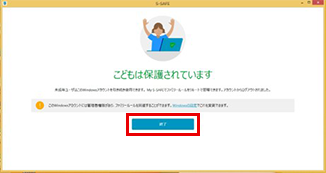
以上で設定完了です。
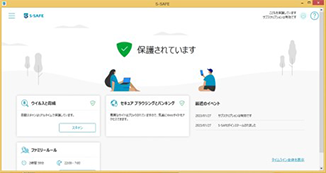
ブラウザの拡張機能の設定
S-SAFEのブラウザ保護はブラウザの拡張機能(プラグイン)を使用してセキュリティ情報を提供します。
たとえば、ブラウザに拡張機能がインストールされていない場合、有害なWeb サイトにアクセスすると、ブロックページの代わりにブラウザのエラーページが表示されます。
-
※Microsoft Edge など一部のブラウザは拡張機能/プラグインに対応していません。
また、バンキング保護はブラウザ拡張機能がインストールされていないと有効に動作しない場合があります。

ブラウザの拡張機能がインストールされていない、または無効になっているという警告が表示された場合は、「設定」をクリックすると、ブラウザ拡張機能機能のインストールや有効設定を行うページが表示されます。案内にしたがって設定を行ってください。
- Chromeの場合
-
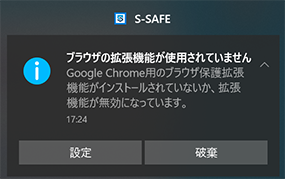
- Firefoxの場合
-
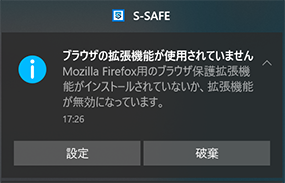
- Internet Explorerの場合
-